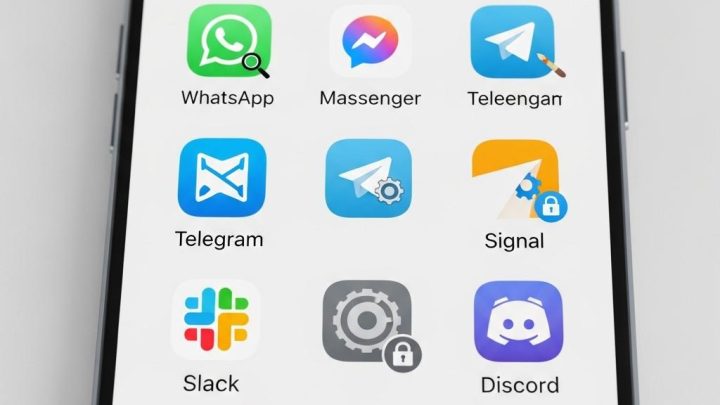안드로이드 메시지 앱, 숨겨진 꿀팁 18가지로 메시지 관리 효율을 극대화하세요!
스마트폰 사용 시간의 상당 부분을 메시지 앱에서 보내시나요? 업무 연락부터 사적인 대화까지, 쏟아지는 메시지에 지치셨다면 주목하세요. 구글의 안드로이드 메시지 앱에는 숨겨진 기능들이 많습니다. 이 꿀팁들을 활용하면 메시지 관리가 훨씬 수월해지고, 생산성까지 높일 수 있습니다. 지금부터 안드로이드 메시지 앱의 숨겨진 슈퍼 파워 18가지를 소개합니다.
1. 연락처별 맞춤 아이콘 설정
중요한 연락처의 프로필 사진을 알림 아이콘으로 설정하여 쉽고 빠르게 확인할 수 있습니다. 알림이 왔을 때 상단 상태 표시줄에 해당 연락처의 사진이 표시되어 즉시 누가 보낸 메시지인지 알 수 있습니다. 이 기능은 안드로이드 11 이상에서 지원됩니다. 설정을 위해서는 알림을 길게 눌러 "우선순위"로 설정하면 됩니다. 삼성 기기의 경우, One UI 업데이트에 따라 지원 여부가 달라질 수 있습니다.
2. 대화 상대별 맞춤 알림음 설정
각 연락처 또는 특정 대화방마다 다른 알림음을 설정하여 누가 메시지를 보냈는지 소리만 듣고도 알 수 있습니다. 메시지 앱에서 해당 대화방을 열고 우측 상단의 점 세 개 메뉴를 탭한 후 "세부 정보" > "알림"으로 이동하여 알림음을 변경할 수 있습니다. 이렇게 하면 중요한 연락처의 메시지를 놓치지 않고 즉시 확인할 수 있습니다.
3. 대화 목록 상단 고정 기능
자주 연락하는 사람이나 중요한 대화방을 메시지 목록 상단에 고정하여 쉽게 접근할 수 있습니다. 메시지 목록에서 해당 대화방을 길게 누른 후 상단에 나타나는 핀 모양 아이콘을 탭하면 됩니다. 최대 20개까지 고정할 수 있어 중요한 대화를 놓치지 않고 빠르게 확인할 수 있습니다.
4. 일시적인 알림 음소거 기능
특정 대화방의 알림을 일시적으로 음소거하여 방해받지 않고 집중해야 할 때 유용합니다. 메시지 목록에서 해당 대화방을 길게 누른 후 시계 모양 아이콘을 탭하여 1시간, 8시간, 24시간 또는 영구적으로 음소거할 수 있습니다.
5. Gemini 버튼 숨기기
메시지 앱 내 Gemini 챗봇 버튼이 불필요하다면 숨길 수 있습니다. 메시지 앱 우측 상단의 프로필 사진을 탭한 후 "메시지 설정" > "Gemini in Messages"로 이동하여 스위치를 끄면 됩니다.
6. 비행 중 무료 와이파이 활용 (Gemini 활용)
Gemini를 활용하여 비행 중 무료 와이파이 혜택을 누릴 수 있는 방법이 있습니다. Gemini의 메시지 통합 기능을 활용한 방법으로 자세한 내용은 별도 검색을 통해 확인해 보세요.
7. 캘린더 연동 기능
메시지 내용에 포함된 날짜와 시간을 탭하여 캘린더 앱으로 바로 이동할 수 있습니다. 메시지 앱이 자동으로 날짜와 시간을 인식하여 밑줄로 표시하며, 이 부분을 탭하면 캘린더에서 해당 날짜와 시간을 확인하거나 바로 일정을 추가할 수 있습니다.
8. 예약 전송 기능
메시지를 미리 작성해두고 원하는 시간에 전송할 수 있는 예약 전송 기능은 업무 효율성을 높여줍니다. 메시지 작성 후 전송 버튼을 길게 누르면 전송 시간을 설정할 수 있는 메뉴가 나타납니다.
9. 중요 메시지 별표 표시
중요한 메시지를 별표 표시하여 나중에 쉽게 찾을 수 있습니다. 메시지를 길게 누른 후 상단에 나타나는 별 모양 아이콘을 탭하면 됩니다. 별표 표시된 메시지는 검색 기능에서 "별표"를 선택하여 한 번에 확인할 수 있습니다.
10. 스마트 검색 기능
메시지 앱의 검색 기능을 활용하여 특정 단어, 연락처, 이미지, 비디오, 링크 등을 쉽게 찾을 수 있습니다. 검색창에 원하는 검색어를 입력하거나, 연락처 이름을 입력한 후 특정 단어를 입력하여 특정인과의 대화에서만 검색할 수도 있습니다.
11. 모두 읽음 표시 기능
읽지 않은 메시지가 많아 한 번에 정리하고 싶을 때 "모두 읽음 표시" 기능을 사용하면 편리합니다. 메시지 앱 우측 상단의 프로필 사진을 탭한 후 "모두 읽음으로 표시"를 선택하면 됩니다.
12. 텍스트 확대/축소 기능
메시지 내용이 작게 보일 때 화면을 핀치 줌하여 텍스트 크기를 조절할 수 있습니다. 텍스트 확대/축소 기능이 활성화되어 있는지 확인하려면 메시지 설정에서 "대화 텍스트 핀치 줌" 옵션이 켜져 있는지 확인하세요.
13. 대화방 색상 변경 기능
각 대화방마다 다른 색상을 지정하여 시각적으로 구분할 수 있습니다. 이 기능은 RCS 메시지에서만 지원됩니다. 대화방 우측 상단의 점 세 개 메뉴를 탭한 후 "색상 변경"을 선택하여 원하는 색상을 선택할 수 있습니다.
14. 미디어 미리보기 기능
메시지 내 링크된 웹 페이지나 유튜브 동영상을 앱 내에서 미리 볼 수 있습니다. 메시지 설정에서 "자동 미리보기" > "모든 미리보기 표시" 옵션을 활성화하면 링크된 콘텐츠의 썸네일과 간단한 설명이 메시지 내에 표시됩니다.
15. 제스처 단축 기능
메시지 목록에서 메시지를 좌우로 스와이프하여 특정 동작을 빠르게 실행할 수 있도록 제스처 단축 기능을 설정할 수 있습니다. 메시지 설정 > "스와이프 동작"에서 스와이프 방향에 따라 보관, 삭제, 읽음/안 읽음 상태 변경 등의 동작을 지정할 수 있습니다.
16. OTP 자동 삭제 기능
문자 메시지로 수신되는 일회용 비밀번호(OTP)를 24시간 후 자동으로 삭제하도록 설정하여 메시지 목록을 깔끔하게 유지할 수 있습니다. 메시지 설정 > "메시지 정리" > "24시간 후 OTP 자동 삭제" 옵션을 활성화하면 됩니다.
17. 빠른 반응 기능
메시지를 빠르게 칭찬할 수 있습니다. 메시지를 두 번 탭하면 메시지를 칭찬하기 위해 엄지 손가락 반응을 보낼 수 있습니다.
18. 아이폰 반응 이모티콘으로 변환
아이폰 사용자가 보낸 반응을 텍스트 메시지 대신 이모티콘으로 표시하도록 설정하여 더욱 깔끔하게 확인할 수 있습니다. 메시지 설정 > "고급" > "아이폰 반응을 이모티콘으로 표시" 옵션을 활성화하면 됩니다.
맺음말
지금까지 안드로이드 메시지 앱의 유용한 꿀팁 18가지를 살펴보았습니다. 이러한 기능들을 활용하면 메시지 관리 효율을 높이고, 스마트폰 사용 경험을 더욱 풍요롭게 만들 수 있습니다. 지금 바로 안드로이드 메시지 앱을 열고 이 팁들을 적용해 보세요!